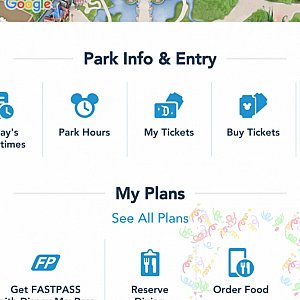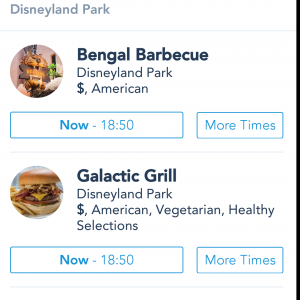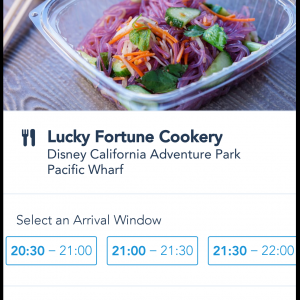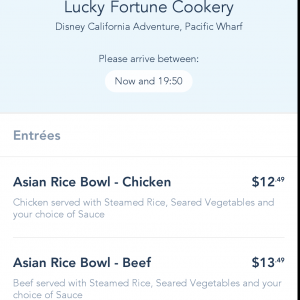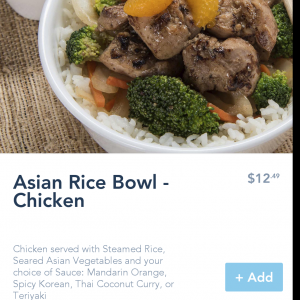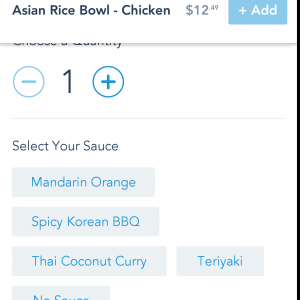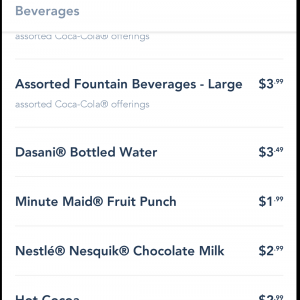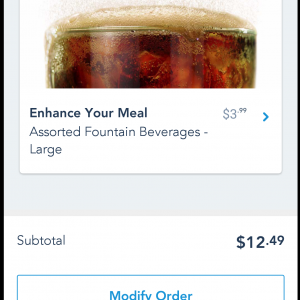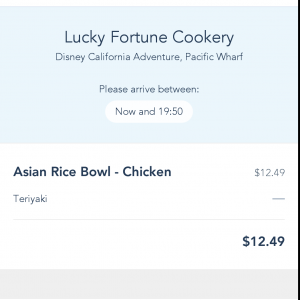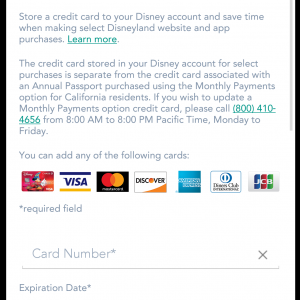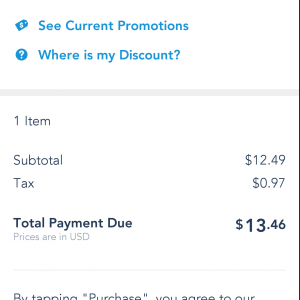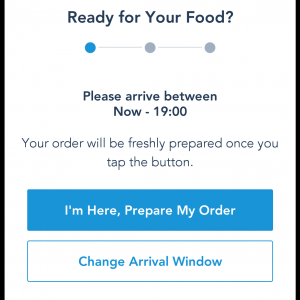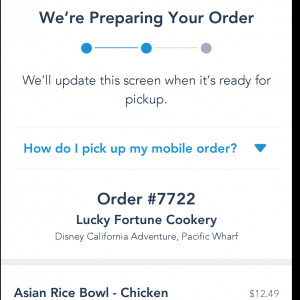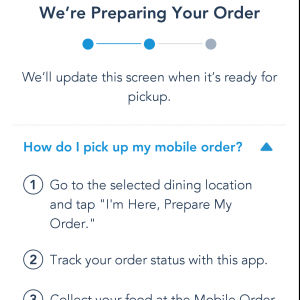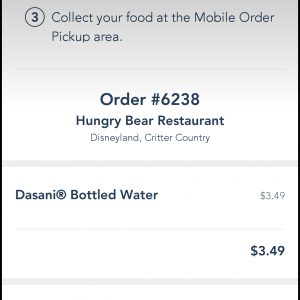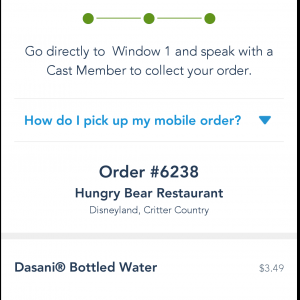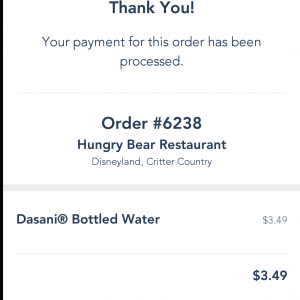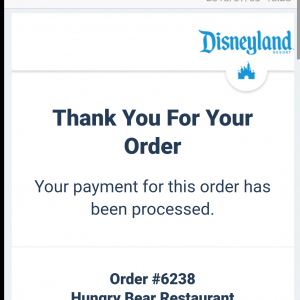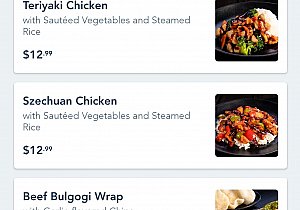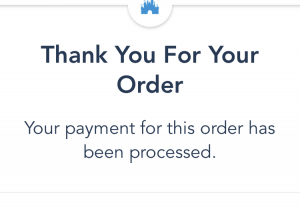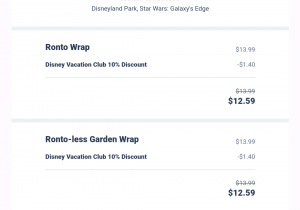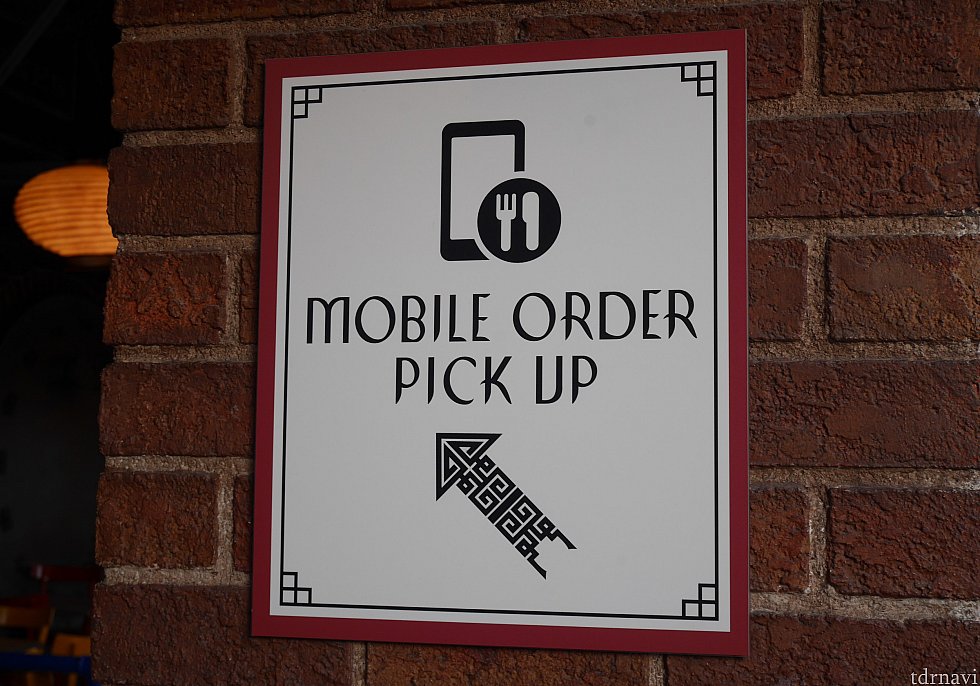
モバイルオーダーで並ばずに、料理が受けとれます🎵
★★★★★ 2018年7月に訪問
アメリカの祝日がある週に行ったため、お店はどこも混雑していました。ごはんを買うのに長蛇の列に並びたくなかったため、モバイルオーダーを使ってみました。
①アプリのモバイルオーダーのボタンを押す。
②利用できる店舗一覧から、使うお店を選択。
③買いたいメニューを選択。
④クレジットを選択または登録し、支払いをする。
⑤出来上がりの通知が来たら、窓口に取りに行く。
と、かなり簡単でした。
モバイルオーダーの受け取り口が何番なのかは、アプリでも教えてくれるし、窓口にも何か所にも書いてありました。
お店に向かう前に予めオーダーしておくこともできますが、今回はお店に着いて席を取り、そこでオーダーしました。よくレジ前のメニューの見える位置に来ても、どんなメニューがあるのか、名前だけ見てもよく分からな~い!となるのですが、モバイルオーダーでは商品説明や写真を確認できる商品が多くありました。焦らずゆっくり選べる点がとってもよかったです。
オンラインで注文するので、もちろんネットにつながっていないと使えません。ディズニーサイト側に不具合があり、数時間アプリが使えなかった時も、使えませんでした。
また、レストラン予約のために予め1つクレジットカードを登録していたのですが、それとは別のカードで払おうと、1から入力していた際、しゃべりながらダラダラ入力していたら、タイムアウトなのか再度1から入力・・・となりました😅
既にカードが登録されている場合はサッと支払えます✨
モバイルオーダーに必要なもの
ディズニーランドの公式アプリ
ディズニーアカウント
クレジットカード
アカウントでログインする必要があります。レストラン予約をしている人であれば、アカウントもクレジット登録もされていると思うので、すぐに利用することができます。方法
簡潔に伝えると以下の5ステップです。①アプリのモバイルオーダーのボタンを押す。
②利用できる店舗一覧から、使うお店を選択。
③買いたいメニューを選択。
④クレジットを選択または登録し、支払いをする。
⑤出来上がりの通知が来たら、窓口に取りに行く。
と、かなり簡単でした。
モバイルオーダーの受け取り口が何番なのかは、アプリでも教えてくれるし、窓口にも何か所にも書いてありました。
利用のメリット
お店で席を取り、座りながらオーダーができる。
メニューを写真付きでじっくり選べる。
お店に向かう前に予めオーダーしておくこともできますが、今回はお店に着いて席を取り、そこでオーダーしました。よくレジ前のメニューの見える位置に来ても、どんなメニューがあるのか、名前だけ見てもよく分からな~い!となるのですが、モバイルオーダーでは商品説明や写真を確認できる商品が多くありました。焦らずゆっくり選べる点がとってもよかったです。
デメリット
Wi-Fi(ネット)につながっていないと使えない
アプリに不具合があると使えない
クレジットカードを登録する必要がある
オンラインで注文するので、もちろんネットにつながっていないと使えません。ディズニーサイト側に不具合があり、数時間アプリが使えなかった時も、使えませんでした。
また、レストラン予約のために予め1つクレジットカードを登録していたのですが、それとは別のカードで払おうと、1から入力していた際、しゃべりながらダラダラ入力していたら、タイムアウトなのか再度1から入力・・・となりました😅
既にカードが登録されている場合はサッと支払えます✨
モバイルオーダーができる店ならぜひとも使うべし❗
暑い中、支払いや商品受け取りに立って待つ必要がなくなります。お水のペットボトルなどのドリンクだけでも使えます。便利で3回ほど使ってみました😌オススメの機能です✨写真で手順を説明していきます。
※2回分のスクリーンショットが混ざっているため、オーダー番号は気にしないで見てください。 写真を拡大